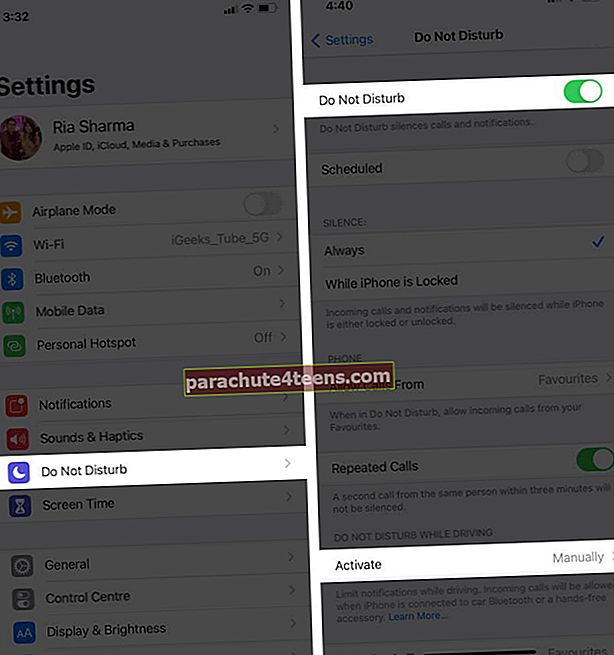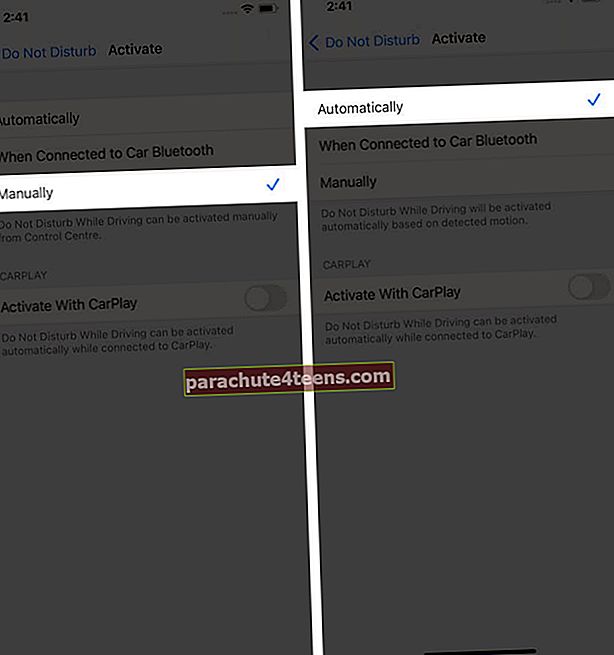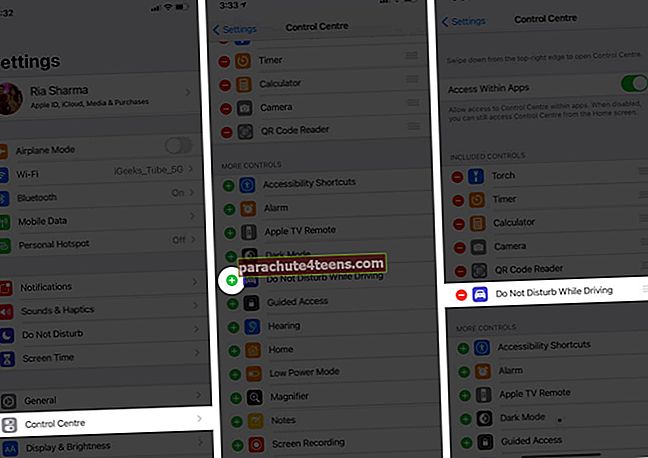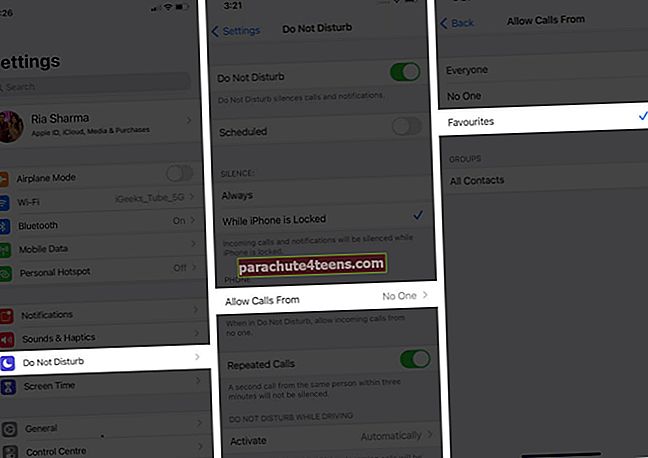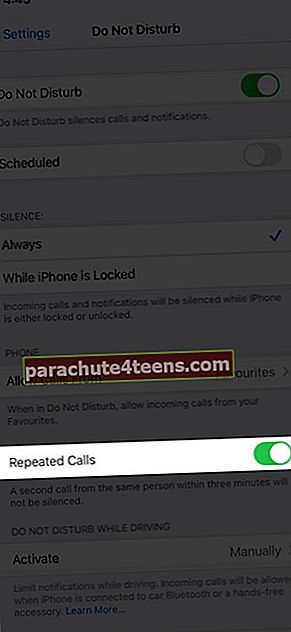Mặc dù thông báo là một cách hoàn hảo để đảm bảo bạn không bao giờ bỏ lỡ một cảnh báo nào, nhưng việc cho điện thoại nghỉ khi lái xe luôn là một quyết định thông minh; May mắn thay, có những tính năng có sẵn trên iOS được xây dựng để tạo thói quen lái xe tốt hơn. Apple đã đề xuất tính năng Không làm phiền khi lái xe với iOS 11 được thiết kế để tắt tiếng các cuộc gọi đến, tin nhắn và cảnh báo trong khi bạn đang lái xe nhằm giảm bớt sự mất tập trung do tai nạn. Vì vậy, nếu bạn chưa quen với tính năng này, hãy để tôi chỉ cho bạn cách bạn có thể bật và sử dụng chế độ 'Không làm phiền khi lái xe' trên iPhone.
- Cách BẬT Không làm phiền khi lái xe trên iPhone
- Sử dụng Trung tâm điều khiển để chuyển đổi DND trong khi Chế độ lái xe
- Điều gì sẽ xảy ra khi Chế độ Không làm phiền khi Lái xe được BẬT?
Cách BẬT Không làm phiền khi lái xe trên iPhone
- Mở Cài đặt trên iPhone của bạn và sau đó nhấn vào Đừng làm phiền.
- Cuộn xuống và nhấn vào Kích hoạt.
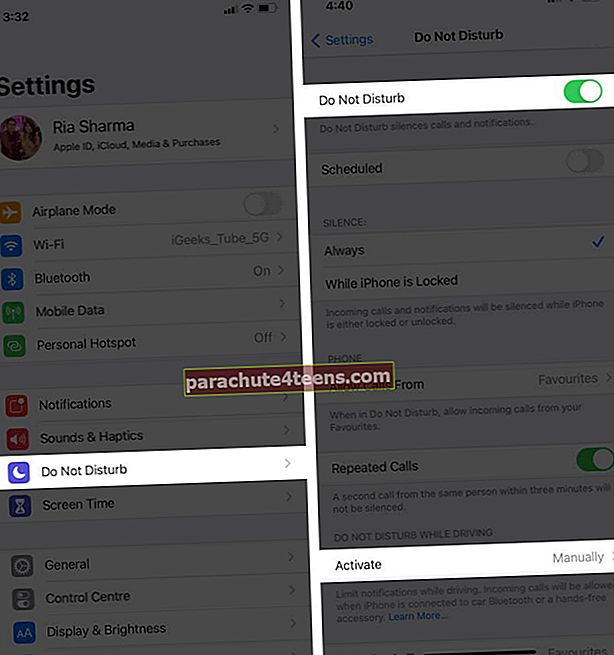
- Lựa chọn Tự động để kích hoạt nó.
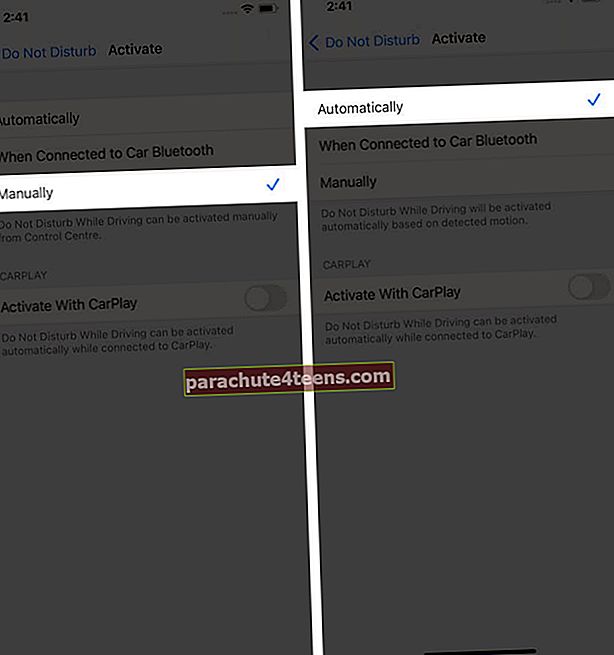
Bây giờ, nó sẽ tự động khởi động chế độ này khi cảm nhận được rằng bạn đang lái xe. Để thiết lập thủ công, hãy làm theo các bước đã cho.
Sử dụng Trung tâm điều khiển để chuyển đổi DND trong khi Chế độ lái xe
- Mở Cài đặt trên iPhone của bạn
- Nhấn vào Trung tâm điều khiển.
- Bây giờ, hãy tìm Không làm phiền khi lái xe bên dưới Điều khiển khác và nhấn vào Thêm.
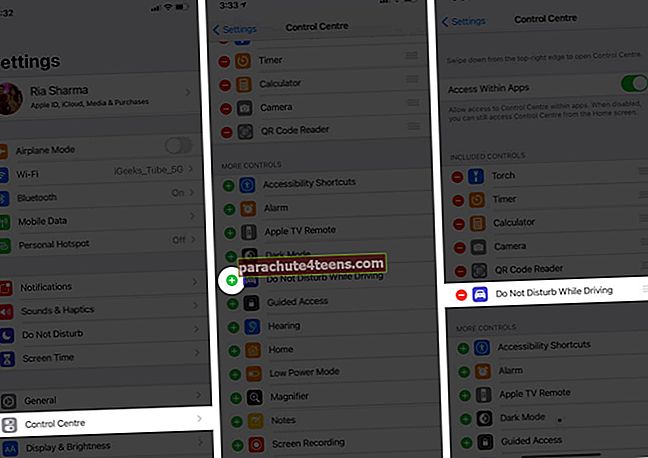
- Bạn sẽ thấy Không làm phiền khi lái xe trong phần Kiểm soát đi kèm.
Bây giờ, hãy mở Trung tâm điều khiển và nhấn vào biểu tượng DND trong khi Lái xe.

Để Tắt tính năng này, bạn chỉ cần vào Cài đặt → Đừng làm phiền → Bật công tắc Tắt.

Ghi chú: Để loại bỏ trực tiếp tính năng này khỏi Điều khiển đi kèm trong Trung tâm điều khiển, bạn có thể nhấn và giữ tùy chọn DND While Driving và kéo nó đến phần Điều khiển khác.
Điều gì sẽ xảy ra khi Chế độ Không làm phiền khi Lái xe được BẬT?
1. Cuộc gọi điện thoại
Khi ở chế độ Không làm phiền, bạn sẽ có tùy chọn chỉ nhận cuộc gọi từ Danh bạ yêu thích hoặc từ một người gọi cho bạn nhiều hơn hai lần. Trong trường hợp điện thoại của bạn được kết nối với ô tô thông qua Bluetooth, các cuộc gọi sẽ được nhận như bình thường.
- Đi tới Cài đặt → Không làm phiền → Cho phép cuộc gọi từ → Yêu thích.
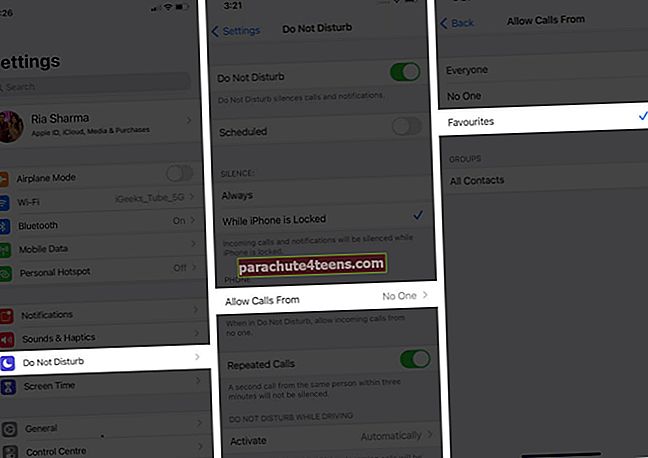
- Bạn cũng có thể bật Cuộc gọi lặp lại, sẽ cho phép cuộc gọi thứ hai từ ai đó gọi cho bạn trong vòng ba phút kể từ cuộc gọi cuối cùng của họ.
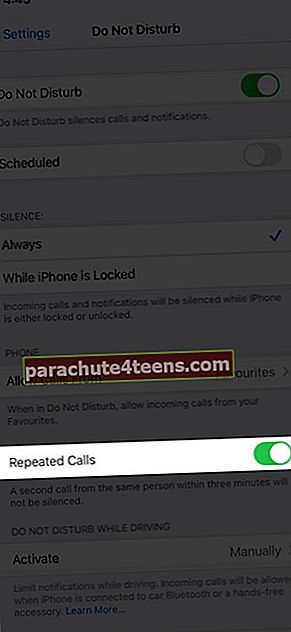
2. Chọn Tùy chọn Trả lời Tự động
Như bạn đã biết, việc Nhắn tin Khi Lái xe gây tử vong mà chúng tôi phải chịu trách nhiệm. Vì vậy, tốt hơn hết bạn nên cài đặt Tự động trả lời khi đang lái xe để không bị phân tâm. Để biết thêm thông tin chi tiết về tính năng, bạn có thể tham khảo bài viết của chúng tôi.
3. Đi lại Không phải Lái xe
Trong trường hợp bạn đang đi du lịch nhưng không ngồi trên ghế lái và bạn đã bật tính năng Tự động DND. Tính năng này sẽ không cho phép bạn sử dụng iPhone của mình vì nó có nghĩa là bạn đang lái xe. Trong trường hợp đó, bạn có thể tắt tính năng này bằng cách chọn Tôi không lái xe.
4. Kiểm soát của phụ huynh
Để phát triển thói quen lái xe an toàn cho con bạn, bạn có thể kích hoạt tính năng này. Tính năng này sẽ không cho phép con bạn tắt tính năng này nếu không có mật mã của cha mẹ.
- Mở Cài đặt và nhấn vào Thời gian sử dụng để bật.
- Bây giờ, hãy nhấn vào Tiếp tục, sau đó chọn Đây là iPhone của con tôi, và bạn sẽ có thể hạn chế con mình thực hiện một số hoạt động không an toàn khi lái xe.
- Bây giờ, hãy nhấn vào Tiếp tục và tạo Mật mã của cha mẹ.
- Cuộn xuống và tìm Không làm phiền khi lái xe, sau đó nhấn Không cho phép.
SOS khẩn cấp tính năng này cũng sẽ giúp bạn trong trường hợp bạn gặp tai nạn khi lái xe. Để có cái nhìn tổng quan chi tiết hơn về cùng, bạn có thể xem qua bài viết của chúng tôi.
Tổng hợp!!
Nhắn tin hoặc Gọi điện rất bị hạn chế khi đang lái xe vì nó có thể gây hại cho bạn và bất kỳ người nào khác đi cùng bạn. Tốt hơn là bạn nên cập nhật cho mình những tính năng như vậy để cho phép bạn tập trung khi lái xe. Bạn nghĩ gì về tính năng này? Chia sẻ quan điểm của bạn trong phần bình luận bên dưới! Cho đến lúc đó, hãy nâng cấp và giữ an toàn! Chúng tôi sẽ cập nhật thêm cho bạn những thông tin chi tiết như vậy!
Nội dung liên quan:
- Các chấm màu xanh lá cây và màu cam có ý nghĩa gì trong iOS 14?
- Thiết lập gia đình Apple Watch là gì và nó hoạt động như thế nào?
- Cách cập nhật iPhone của bạn lên iOS 14: 3 cách được giải thích